
Det vil være tider som du må markere en PDF. , markere spesifikk tekst, eller merk noe. I stedet for å søke etter en dedikert PDF-leser, kan du utføre alt dette inne i Microsoft Edge Web Browser .
Du trenger ikke å laste ned eller installere noen tilleggs- eller utvidelser for å bruke Microsoft Edge's PDF-funksjoner. Du kan bruke dem med de fleste PDF-filer på nettet, så vel som de som er lagret på Windows 10 PC og Mac.
Slik annoterer du PDF-filer i Microsoft Edge
PDF-leseren-funksjonen i Microsoft Edge lar deg annotere både offline og online PDF-filer. Først åpner du en online PDF eller A Websiden lagret som en PDF i kantleseren. Du vil se PDF-verktøylinjen når PDF-filen åpnes.
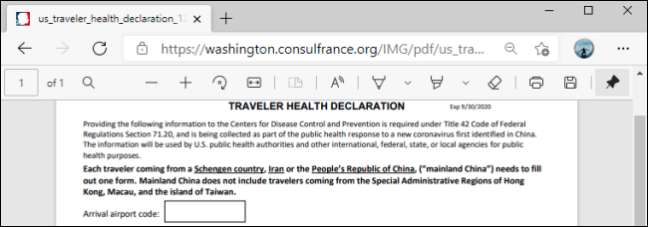
Klikk på nedoverpilen ved siden av pennverktøyet for å velge en annen farge og justere pennens tykkelse.
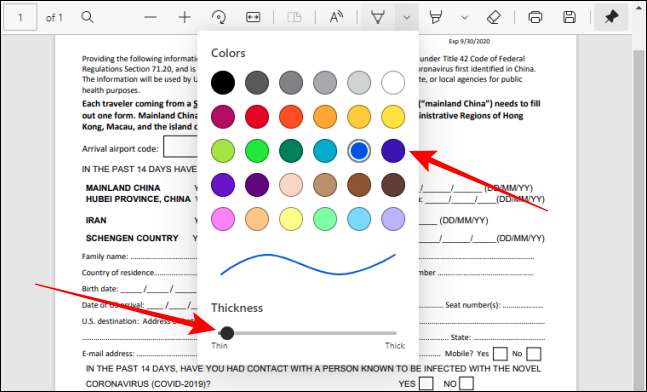
Hold nede på venstre klikk-museknapp for å begynne å annotere hvor som helst i PDF-en. Hvis du vil fjerne et slag eller noen scribbles, klikker du på Eraser-knappen i PDF-verktøylinjen.
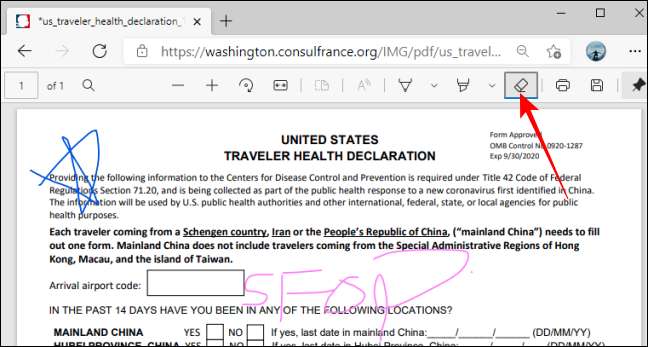
Når du er ferdig med å merke seg, klikker du på Lagre-knappen som ser ut som en diskett for å lagre endringene og laste ned online PDF-filen.

I SLEKT: 11 tips og triks for Microsoft Edge på Windows 10
Slik markerer du tekst i PDF-filer i Microsoft Edge
Fremheving av viktig tekst i en hvilken som helst PDF-fil er enkelt. Først åpner du PDF-filen der du vil markere tekst. Når PDF-verktøylinjen laster, klikker du på highlighter-verktøyknappen eller nedpilen ved siden av den for å velge en farge.
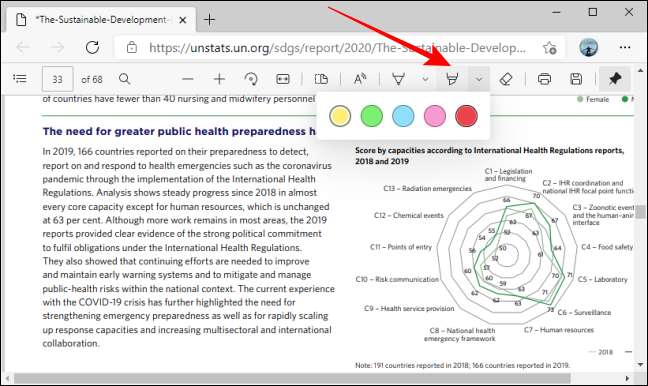
Hold nede på venstre klikk-museknapp for å markere tekst.
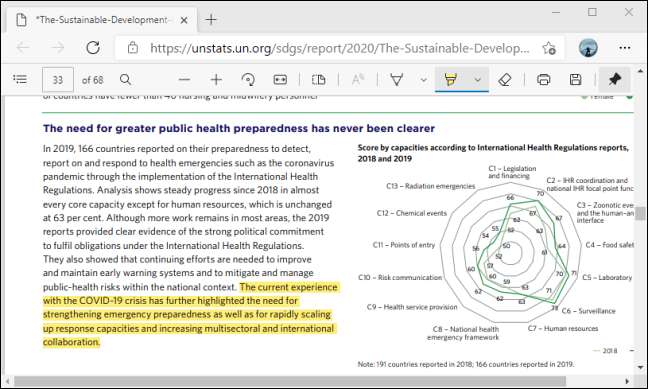
La oss si at du vil bytte høydepunktsfargen på teksten du allerede har uthevet. Høyreklikk på høydepunktet, velg alternativet "Highlight", og velg en ny farge (eller ingen for å fjerne høydepunktet).
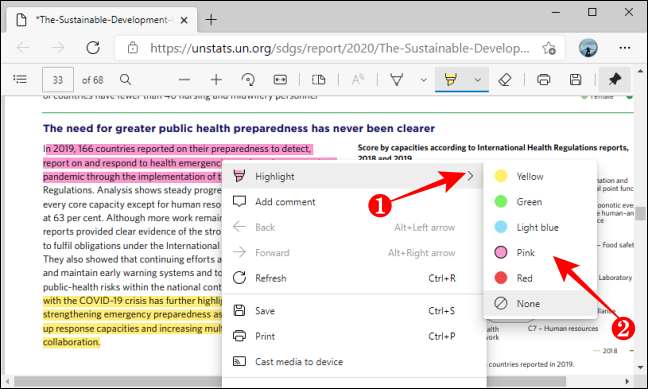
Når du er ferdig, klikker du på Lagre-knappen for å legge til alle endringene i PDF-filen.
Slik legger du til notater til en PDF i Microsoft Edge
Du kan inkludere notater eller kommentarer med den uthevede teksten til referanseformål i PDF-filene i Edge. Det kan være en kommentar, en kommentar om å endre tekst, eller en lenke.
Høyreklikk på den uthevede teksten og velg alternativet "Legg til kommentar".
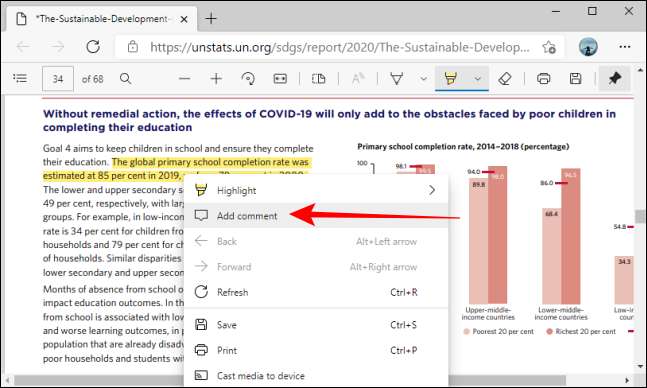
Det bringer opp en kommentarboks (som ser ut som et klebrig notat) for deg å legge til tekst eller koblinger i.
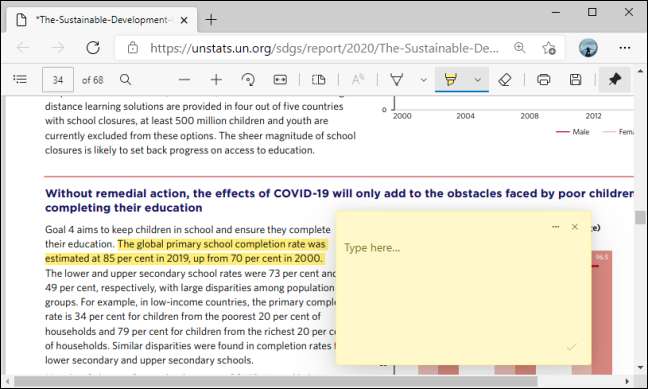
Etter å ha lagt til tekst eller en lenke i kommentarboksen, klikker du på Checkmark-knappen for å lagre kommentaren din.
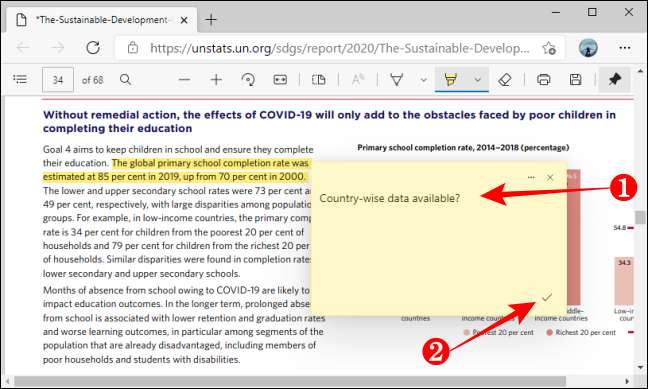
Når du svinger musepekeren over kommentartelleren, vil den komme ut et kort med kommentarteksten.

Slik identifiserer du fyllbare skjemaer og rediger PDF-filer i Microsoft Edge
Det er ingen åpenbar måte å identifisere fyllbare PDF-skjemaer på nettet uten å åpne dem. Slik er du tilfellet, du må åpne en hvilken som helst online PDF-skjema for å sjekke om den er fylt eller ikke i Microsoft Edge.
Microsoft Edge tilbyr visuelle indikatorer for å skille mellom det, med uthevede bokser i fyllbare (eller redigerbare) PDF-filer på nettet.

Klikk på disse boksene og skriv inn en tekst. Hvis du ikke ser noen uthevede bokser, kan du ikke redigere PDF-skjemaet i Microsoft Edge.
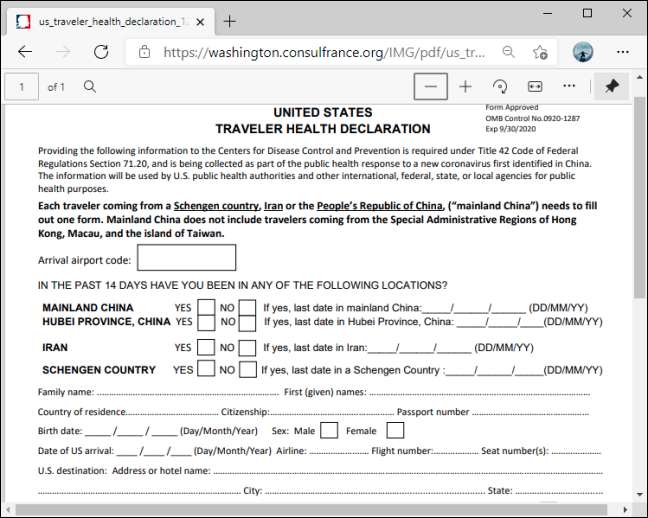
Men du kan fortsatt annotere dem og markere teksten (som vist ovenfor).
I SLEKT: Slik skriver du ut til PDF på Windows 10







